
Mục lục:
- Bước 1: Các bộ phận cần thiết cho bộ điều khiển từ xa
- Bước 2: Phần cần thiết cho Maverick
- Bước 3: Vài Chi tiết về Một số Vật liệu:
- Bước 4: Thiết lập kết nối cho Maverick
- Bước 5: Kết nối từ xa Maverick:
- Bước 6: Xây dựng khung điều khiển từ xa
- Bước 7: Tạo đồ thị cho bộ điều khiển từ xa
- Bước 8: Xây dựng Maverick Chassis
- Bước 9: Xây dựng các tấm bên của khung
- Bước 10: Xây dựng hỗ trợ phía trước và phía sau cho khung
- Bước 11: Dựng Nắp trên của Khung
- Bước 12: Lắp ráp khung thân
- Bước 13: Gắn động cơ vào khung xe
- Bước 14: Gắn thiết bị điện tử vào khung máy
- Bước 15: Lắp khung thân vào khung
- Bước 16: Cách vận hành Maverick
- Bước 17: Mã Arduino
- Tác giả John Day [email protected].
- Public 2024-01-30 13:35.
- Sửa đổi lần cuối 2025-01-23 15:15.


Xin chào mọi người, tôi là Razvan và chào mừng đến với dự án "Maverick" của tôi.
Tôi luôn thích những thứ được điều khiển từ xa, nhưng tôi chưa bao giờ có một chiếc xe RC. Vì vậy, tôi quyết định xây dựng một cái có thể làm được nhiều hơn một chút chứ không chỉ là di chuyển. Đối với dự án này, chúng tôi sẽ sử dụng một số phần mà tất cả những người có cửa hàng điện tử ở gần đó hoặc có thể mua đồ từ internet đều có thể truy cập được.
Tôi hiện đang ở trên một con tàu và tôi không có quyền truy cập vào các loại vật liệu và công cụ khác nhau, vì vậy dự án này sẽ không bao gồm máy in 3d, máy CNC hoặc bất kỳ thiết bị ưa thích nào (thậm chí tôi nghĩ nó sẽ rất hữu ích nhưng tôi không có quyền truy cập vào các thiết bị như vậy), nó sẽ được thực hiện với các công cụ đơn giản hơn có sẵn. Dự án này có nghĩa là dễ dàng và thú vị.
Làm thế nào nó hoạt động?
Maverick là một chiếc xe RC sử dụng Mô-đun LRF24L01 để gửi và nhận dữ liệu từ và đến bộ điều khiển từ xa.
Nó có thể đo nhiệt độ và độ ẩm từ khu vực của mình và gửi dữ liệu đến bộ điều khiển từ xa để hiển thị trên biểu đồ. Ngoài ra, nó có thể đo khoảng cách đến các vật thể và chướng ngại vật xung quanh, gửi thông tin phạm vi được hiển thị.
Bằng một nút nhấn, nó cũng có thể tự động và ở chế độ này, nó sẽ tránh chướng ngại vật và nó sẽ quyết định đi theo phép đo được thực hiện bởi cảm biến siêu âm.
Vì vậy, chúng ta hãy bắt đầu xây dựng.
Bước 1: Các bộ phận cần thiết cho bộ điều khiển từ xa

- Bộ điều khiển Arduino Micro (Tôi đã sử dụng Arduino Uno cho bộ điều khiển của mình);
- Bộ thu phát vô tuyến NRF24L01 (nó sẽ được sử dụng để liên lạc hai chiều giữa ô tô và bộ điều khiển từ xa)
- Tower Pro Micro Servo 9g SG90 (được sử dụng để hiển thị dữ liệu từ xe, nó sẽ cho phép người vận hành hiển thị trực quan các thông số do cảm biến trên xe đo được trên đồ thị);
- Cần điều khiển (để điều khiển xe, hoặc điều khiển servo xe);
- Hai đèn LED có màu sắc khác nhau (tôi đã chọn màu đỏ và xanh lá cây để chỉ báo các chế độ hoạt động);
- Tụ điện 10microF;
- 2 nút ấn (để lựa chọn các chế độ hoạt động);
- Nhiều loại điện trở;
- Bảng mạch;
- Kết nối dây điện;
- Kẹp giấy (như kim của đồ thị);
- Hộp đựng giày bằng carton (cho khung)
- Dây thun
Bước 2: Phần cần thiết cho Maverick

- Bộ điều khiển vi mô Arduino (Tôi đã sử dụng và Arduino Nano);
- Bộ thu phát vô tuyến NRF24L01 (nó sẽ được sử dụng để liên lạc không dây hai chiều giữa xe hơi và bộ điều khiển từ xa);
- Trình điều khiển động cơ L298 (mô-đun sẽ thực sự điều khiển các động cơ điện của ô tô);
- Cảm biến DHT11 (cảm biến nhiệt độ và độ ẩm);
- 2 x Động cơ điện với bánh răng và bánh xe;
- Cảm biến siêu âm HC-SR04 (cảm biến sẽ cung cấp khả năng phát hiện các đối tượng xung quanh và tránh chướng ngại vật);
- Tower Pro Micro Servo 9g SG90 (sẽ cho phép định hướng của cảm biến siêu âm để nó có thể đo phạm vi theo các hướng khác nhau);
- Đèn LED trắng (để chiếu sáng, tôi đã sử dụng cảm biến màu cũ bị cháy hết nhưng đèn LED vẫn hoạt động);
- 10 tụ điện microF;
- Bảng mạch;
- Kết nối dây điện;
- Bảng kẹp A4 làm khung xe;
- Một số bánh xe từ một máy in cũ;
- Một số băng keo hai mặt;
- Chốt gấp để cố định động cơ vào khung;
- Dây thun
Công cụ được sử dụng:
- Kìm
- Cái vặn vít
- Băng dính hai mặt
- Dây thun
- Máy cắt
Bước 3: Vài Chi tiết về Một số Vật liệu:

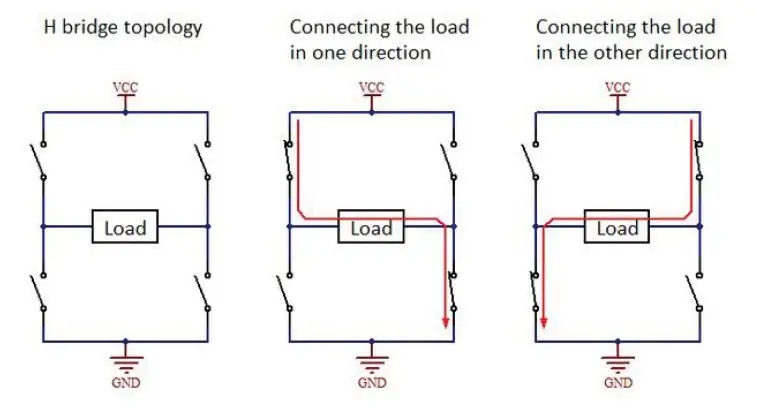


Mô-đun L298:
Các chân Arduino không thể được kết nối trực tiếp với động cơ điện vì bộ điều khiển vi mô không thể đối phó với ampe yêu cầu của động cơ. Vì vậy, chúng ta cần kết nối động cơ với trình điều khiển động cơ sẽ được điều khiển bởi bộ điều khiển vi mô Arduino.
Chúng ta sẽ phải có khả năng điều khiển hai động cơ điện chuyển động xe theo cả hai hướng, để xe có thể di chuyển về phía trước và phía sau và cũng có thể lái.
Để làm được tất cả những điều trên, chúng ta sẽ cần một H-Bridge thực chất là một dãy các bóng bán dẫn cho phép điều khiển dòng điện tới các động cơ. Mô-đun L298 chỉ có vậy.
Mô-đun này cũng cho phép chúng tôi vận hành các động cơ ở các tốc độ khác nhau bằng cách sử dụng các chân ENA và ENB với hai chân PWM từ Arduino, nhưng đối với dự án này để dự phòng hai chân PWM, chúng tôi sẽ không kiểm soát tốc độ của động cơ, chỉ có hướng như vậy jumper cho các chân ENA và ENB sẽ vẫn ở đúng vị trí.
Mô-đun NRF24L01:
Đây là một bộ thu phát thường được sử dụng cho phép giao tiếp không dây giữa xe hơi và bộ điều khiển từ xa. Nó sử dụng băng tần 2,4 GHz và nó có thể hoạt động với tốc độ truyền từ 250 kbps lên đến 2 Mbps. Nếu được sử dụng trong không gian mở và với tốc độ truyền thấp hơn, phạm vi của nó có thể đạt tới 100 mét, điều này làm cho nó hoàn hảo cho dự án này.
Mô-đun tương thích với bộ điều khiển Arduino Micro-controller nhưng bạn phải cẩn thận cung cấp cho nó từ chân 3.3V không phải từ 5V nếu không bạn có nguy cơ làm hỏng mô-đun.
Cảm biến DHT 11:
Mô-đun này là một cảm biến rất rẻ và dễ sử dụng. Nó cung cấp các bài đọc kỹ thuật số về nhiệt độ và độ ẩm, nhưng bạn sẽ cần một thư viện Arduino IDE để sử dụng nó. Nó sử dụng một cảm biến độ ẩm điện dung và một điện trở nhiệt để đo không khí xung quanh và gửi tín hiệu kỹ thuật số trên chân dữ liệu.
Bước 4: Thiết lập kết nối cho Maverick
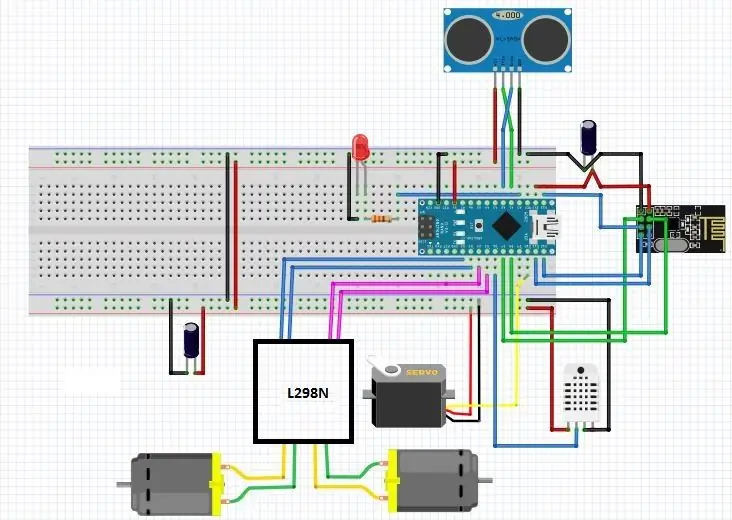

Kết nối Maverick:
Mô-đun NRF24L01 (chân)
VCC - Arduino Nano 3V3
GND - Arduino Nano GND
CS - Arduino Nano D8
CE - Arduino Nano D7
MOSI - Arduino Nano D11
SCK- Arduino Nano D13
MISO - Arduino Nano D12
IRQ Không được sử dụng
Mô-đun L298N (chân)
IN1 - Arduino Nano D5
IN2 - Arduino Nano D4
IN3 - Arduino Nano D3
IN4 - Arduino Nano D2
ENA - có jumper tại chỗ -
ENB - có jumper tại chỗ -
DHT11
Đường sắt 5V 5V của bảng mạch
GND GND đường ray của bảng mạch
S D6
Cảm biến siêu âm HC-SR04
Đường sắt 5V 5V của bảng mạch
GND GND đường sắt của breadboard
Trig - Arduino Nano A1
Echo - Arduino Nano A2
Tower Pro Micro Servo 9g SG90
GND (dây màu nâu) Đường ray GND của bảng mạch
VCC (dây màu đỏ) Đường ray 5V của bảng mạch
Tín hiệu (dây màu cam) - Arduino Nano D10
Đèn LED - Arduino Nano A0
Breadboard
Đường sắt 5V - Arduino Nano 5V
Đường sắt GND - Arduino Nano GND
Ban đầu, tôi đã lắp Arduino Nano vào breadboard, với kết nối USB ở bên ngoài để truy cập dễ dàng hơn sau này.
- Chân 5V Arduino Nano vào đường ray 5V của bảng mạch
-Arduino Nano GND ghim vào thanh GND của breadboard
Mô-đun NRF24L01
- GND của Mô-đun chuyển đến GND của thanh breadboard
- VCC đi đến chân 3V3 của Arduino Nano. Hãy cẩn thận để không kết nối VCC với 5V của breadboard vì bạn có nguy cơ phá hủy Mô-đun NRF24L01
- Chân CSN đi tới Arduino Nano D8;
- Chân CE đi đến Arduino Nano D7;
- Chân SCK đi tới Arduino Nano D13;
- Chân MOSI đi tới Arduino Nano D11;
- Chân MISO đi tới Arduino Nano D12;
- Chân IRQ sẽ không được kết nối. Hãy cẩn thận nếu bạn đang sử dụng bảng mạch khác với Arduino Nano hoặc Arduino Uno, các chân SCK, MOSI và MISO sẽ khác nhau.
- Tôi cũng đã gắn một Tụ điện 10µF giữa VCC và GND của mô-đun để không gặp sự cố với nguồn điện của mô-đun. Điều này không bắt buộc nếu bạn đang sử dụng mô-đun ở công suất tối thiểu nhưng như tôi đã đọc trên internet, nhiều dự án đã gặp sự cố với điều này.
- Bạn cũng sẽ cần tải xuống thư viện RF24 cho mô-đun này. Bạn có thể tìm thấy nó trên trang web sau:
Mô-đun L298N
- Đối với các chân ENA và ENB, tôi đã kết nối các jumper vì tôi không cần kiểm soát tốc độ của động cơ, để dự phòng hai chân kỹ thuật số PWM trên Arduino Nano. Vì vậy, trong dự án này, các động cơ sẽ luôn chạy ở tốc độ tối đa, nhưng cuối cùng các bánh xe sẽ không quay nhanh vì bánh răng của động cơ.
- Chân IN1 đi tới Arduino Nano D5;
- Chân IN2 đi tới Arduino Nano D4;
- Chân IN3 đi tới Arduino Nano D3;
- Chân IN4 đi tới Arduino Nano D2;
- Dấu + của pin sẽ đi trên khe cắm 12V;
- Dấu - của pin sẽ đi trên khe cắm GND và đến thanh GND của bảng mạch;
- Nếu bạn đang sử dụng pin mạnh (tối đa 12V), bạn có thể cung cấp Arduino Nano từ khe cắm 5V đến chân Vin, nhưng tôi chỉ có pin 9V nên tôi chỉ sử dụng một pin cho động cơ và một pin để cấp nguồn cho Arduino Nano và các cảm biến.
- Cả hai động cơ sẽ được kết nối với các khe ở bên phải và bên trái của mô-đun. Ban đầu không quan trọng bạn sẽ kết nối chúng như thế nào, nó có thể được điều chỉnh sau này từ Mã Arduino hoặc chỉ từ việc chuyển đổi các dây giữa chúng khi chúng tôi kiểm tra xe.
Mô-đun DHT11
- Các chân mô-đun hoàn toàn phù hợp trên breadboard. Vì vậy, pin - đi đến đường sắt GND.
- Chân Signal đi Arduino Nano D6;
- Chân VCC đi trên đường ray bảng mạch điện 5V.
Mô-đun cảm biến siêu âm HC-SR04
- Chân VCC đi vào đường ray 5V của breadboard;
- Chốt GND vào đường ray GND của breadboard;
- Chân Trig của Arduino Nano A1;
- Chân Echo của Arduino Nano A2;
- Mô-đun siêu âm sẽ được gắn vào động cơ servo bằng băng kép hoặc / và với một số dây cao su để có thể đo khoảng cách ở các góc khác nhau so với hướng dọc của xe. Điều này sẽ hữu ích khi ở chế độ Tự hành, xe sẽ đo khoảng cách bên phải, hơn bên trái và anh ta sẽ quyết định nơi rẽ. Ngoài ra, bạn sẽ có thể điều khiển servo để tìm các khoảng cách khác nhau đến các hướng khác nhau từ xe.
Tower Pro Micro Servo 9g SG90
- Dây màu nâu đến đường ray GND của breadboard
- Dây màu đỏ vào đường ray 5V của breadboard
- Dây màu cam vào Arduino Nano D10;
DẪN ĐẾN
- Đèn LED sẽ được cấp từ chân A0. Tôi đã sử dụng một cảm biến màu cũ đã bị cháy nhưng đèn LED vẫn hoạt động và 4 trong số chúng trên bảng nhỏ là điều hoàn hảo để chiếu sáng đường đi của xe. Nếu bạn chỉ sử dụng một đèn LED, bạn nên sử dụng một điện trở 330Ω nối tiếp với đèn LED để không làm cháy nó.
Chúc mừng các kết nối xe đã được thực hiện.
Bước 5: Kết nối từ xa Maverick:
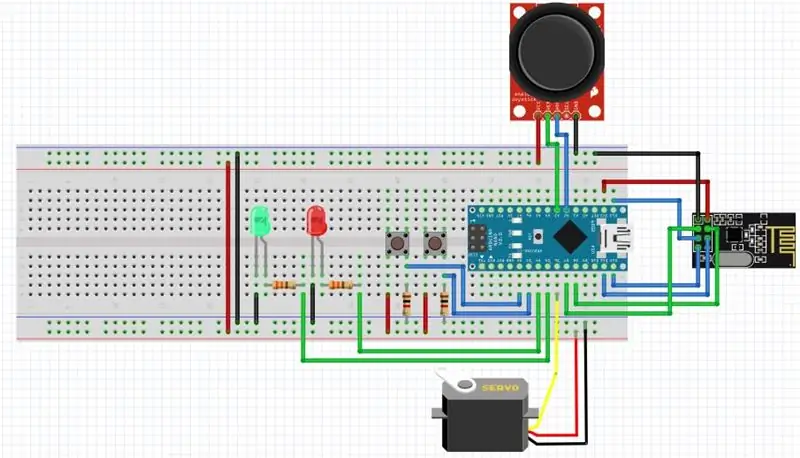
Mô-đun NRF24L01 (chân)
VCC - chân Arduino Uno 3V3
GND - Arduino Uno chân GND
CS - Chân Arduino Uno D8
CE - Chân Arduino Uno D7
MOSI - Arduino Uno chân D11
SCK - Chân Arduino Uno D13
MISO - Chân Arduino Uno D12
IRQ Không được sử dụng
Cần điều khiển
GND GND đường sắt của breadboard
Đường sắt 5V 5V của bảng mạch
VRX - Arduino Uno chân A3
VRY - Arduino Uno chân A2
Tower Pro Micro Servo 9g SG90
GND (dây màu nâu) GND thanh ray của bảng mạch
VCC (dây màu đỏ) Đường ray 5V của bảng mạch
Tín hiệu (dây màu cam) - Chân Arduino Uno D6
Đèn LED đỏ - Arduino Uno chân D4
Đèn LED xanh lá cây - Arduino Uno chân D5
Nút ấn tự động - Arduino Uno chân D2
Nút Phạm vi - Arduino Uno chân D3
Breadboard
Đường sắt 5V - Chân cắm Arduino Uno 5V
GND Rail - Arduino Uno pin GND
Khi tôi đang sử dụng Arduino Uno cho bộ điều khiển, tôi đã gắn Uno vào bảng mạch khung bằng một số dây cao su để không di chuyển.
- Arduino Uno sẽ được cung cấp bởi một pin 9V thông qua giắc cắm;
- Chân 5V Arduino Uno vào đường ray 5V của breadboard;
-Arduino Uno GND ghim vào thanh GND của bảng mạch;
Mô-đun NRF24L01
- GND của Mô-đun chuyển đến GND của thanh breadboard
- VCC đi đến chân Arduino Uno 3V3. Hãy cẩn thận để không kết nối VCC với 5V của breadboard vì bạn có nguy cơ phá hủy Mô-đun NRF24L01
- Chân CSN đi đến Arduino Uno D8;
- Chân CE đi Arduino Uno D7;
- Chân SCK đi đến Arduino Uno D13;
- Chân MOSI đi đến Arduino Uno D11;
- Chân MISO đi đến Arduino Uno D12;
- Chân IRQ sẽ không được kết nối. Hãy cẩn thận nếu bạn đang sử dụng bảng mạch khác với Arduino Nano hoặc Arduino Uno, các chân SCK, MOSI và MISO sẽ khác nhau.
- Tôi cũng đã gắn một Tụ điện 10µF giữa VCC và GND của mô-đun để không gặp sự cố với nguồn điện của mô-đun. Điều này không bắt buộc nếu bạn đang sử dụng mô-đun ở mức công suất tối thiểu nhưng như tôi đã đọc trên internet, nhiều dự án đã gặp vấn đề với điều này.
Mô-đun cần điều khiển
- Mô-đun cần điều khiển bao gồm 2 chiết áp nên rất giống nhau về các kết nối;
- Ghim GND vào đường ray GND của bảng mạch;
- Chân VCC vào đường sắt 5V của bảng mạch;
- Chân VRX vào chân Arduino Uno A3;
- Chân VRY vào chân Arduino Uno A2;
Tower Pro Micro Servo 9g SG90
- Dây màu nâu vào đường ray GND của bảng mạch
- Dây màu đỏ vào đường ray 5V của breadboard
- Dây màu cam vào Arduino Uno D6;
DẪN ĐẾN
- Đèn LED đỏ sẽ được mắc nối tiếp với điện trở 330Ω vào chân Arduino Uno D4;
- Đèn LED xanh sẽ được mắc nối tiếp với điện trở 330Ω vào chân Arduino Uno D5;
Nút ấn
- Các nút bấm sẽ được sử dụng để chọn chế độ xe sẽ hoạt động;
- Nút nhấn tự động sẽ được kết nối với chân D2 của Arduino Uno. Nút nên được kéo xuống với một điện trở 1k hoặc 10k, giá trị không quan trọng.
- Nút nhấn phạm vi sẽ được kết nối với chân D3 của Arduino Uno. Tương tự, nút phải được kéo xuống với một điện trở 1k hoặc 10k.
Vậy là xong, bây giờ chúng tôi đã kết nối tất cả các bộ phận điện.
Bước 6: Xây dựng khung điều khiển từ xa



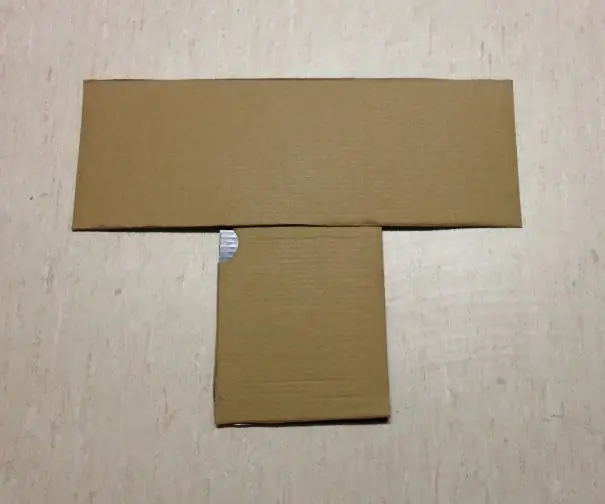
Khung của bộ điều khiển từ xa thực sự được làm từ hộp đựng giày bằng carton. Tất nhiên các tài liệu khác sẽ tốt hơn nhưng trong trường hợp của tôi, các tài liệu mà tôi có thể sử dụng bị hạn chế. Vì vậy, tôi đã sử dụng một hộp carton.
Đầu tiên, tôi đã cắt các mặt bên ngoài của tấm bìa và thu được ba phần như trong hình.
Tiếp theo, tôi lấy hai mảnh nhỏ hơn và dán chúng lại với nhau bằng băng dính kép.
Phần thứ ba dài hơn sẽ vuông góc trên chúng tạo thành một khung hình giống như chữ “T”.
Phần trên (ngang) sẽ được sử dụng cho biểu đồ và phần dưới (dọc) sẽ được sử dụng cho các thành phần điện, để mọi thứ dính vào nhau. Khi chúng ta vẽ đồ thị, chúng ta sẽ cắt bớt phần trên để vừa với giấy kẻ ô vuông.
Bước 7: Tạo đồ thị cho bộ điều khiển từ xa
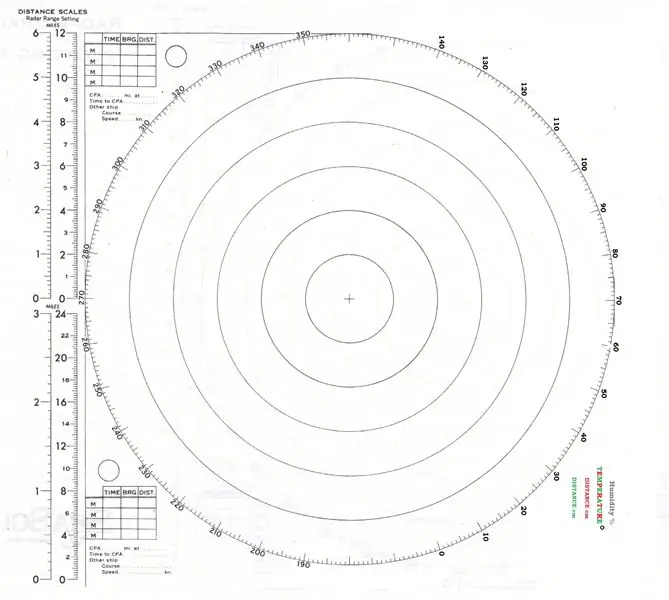
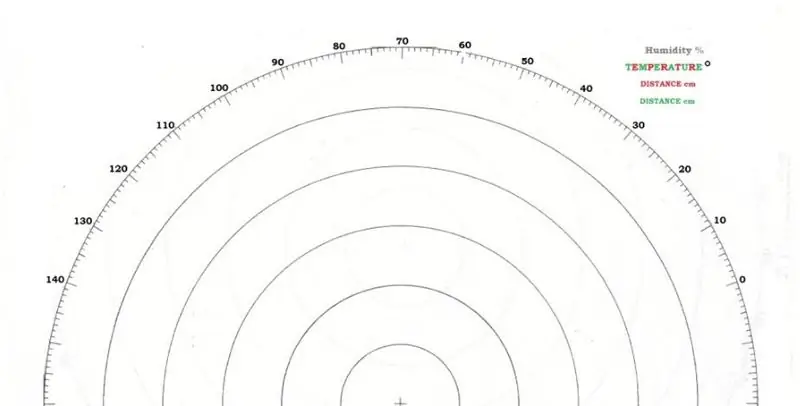
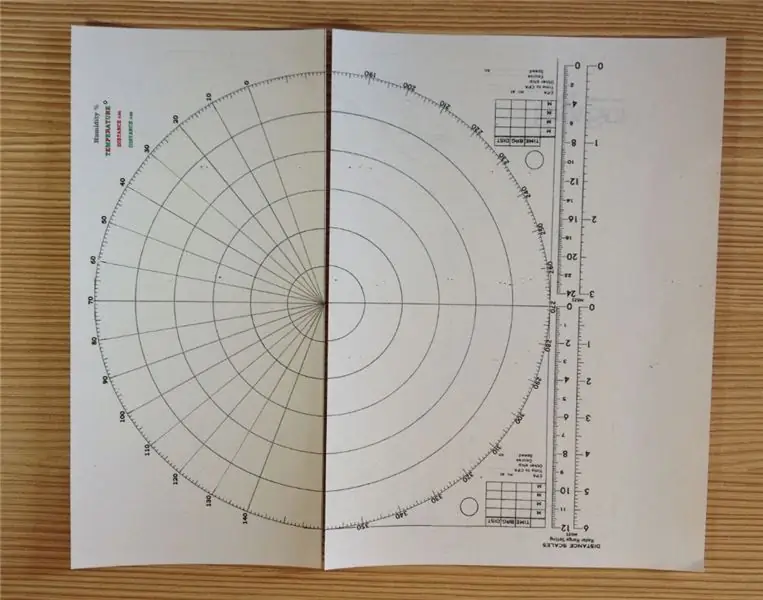
Tất nhiên ở bước này sẽ rất tuyệt nếu bạn có màn hình LCD (16, 2) để hiển thị dữ liệu được cung cấp từ xe. Nhưng trong trường hợp của tôi, tôi không có, vì vậy tôi phải tìm một cách khác để hiển thị dữ liệu.
Tôi quyết định tạo một biểu đồ nhỏ với kim từ động cơ servo, một chiếc kẹp giấy (được sử dụng làm kim) sẽ chỉ ra các giá trị đo được bởi các cảm biến của xe và một tờ biểu đồ ra-đa hoặc bạn có thể sử dụng giấy đồ thị cực (Giấy đồ thị có thể được tải xuống từ internet).
Các thông số đo bằng cảm biến sẽ được chuyển đổi theo độ cho động cơ servo. Vì động cơ servo không có chất lượng tốt nhất nên tôi đã hạn chế chuyển động của nó từ 20 ° đến 160 ° (20 ° nghĩa là 0 giá trị thông số đo được và 160 ° nghĩa là giá trị thông số tối đa có thể được hiển thị, ví dụ 140 cm).
Tất cả điều này có thể được điều chỉnh từ Mã Arduino.
Đối với biểu đồ, tôi đã sử dụng một tờ biểu đồ radar, tôi đã cắt một nửa sau khi sửa đổi một chút bằng cách sử dụng Windows Paint và Snipping Tool cơ bản.
Sau khi sửa đổi Bảng vẽ đồ thị Radar để phù hợp với bộ điều khiển từ xa, tôi đã vẽ các đường nối tâm của tờ đồ vẽ với vòng tròn bên ngoài để giúp việc đọc dễ dàng hơn.
Trục quay của động cơ servo phải được căn chỉnh với tâm của tấm vẽ.
Tôi đã kéo căng và sửa đổi kẹp giấy để vừa với tay động cơ servo.
Sau đó, quan trọng nhất là "hiệu chỉnh" đồ thị. Vì vậy, đối với các giá trị khác nhau của các thông số đo, kim của đồ thị phải hiển thị giá trị góc chính xác. Tôi đã thực hiện việc này khi chuyển bộ điều khiển từ xa và BẬT Maverick, đồng thời đo các khoảng cách khác nhau bằng cảm biến siêu âm trong khi lấy các giá trị từ màn hình nối tiếp để đảm bảo rằng biểu đồ đang trỏ là chính xác. Sau một vài vị trí lại của servo và một vài lần uốn cong của kim, biểu đồ hiển thị các giá trị đo thông số thích hợp.
Sau khi mọi thứ được gắn vào khung hình chữ “T”, tôi đã in và dán bằng băng kép Lưu đồ lựa chọn chế độ để không bị nhầm lẫn với thông số mà biểu đồ đang hiển thị.
Cuối cùng bộ điều khiển từ xa đã xong.
Bước 8: Xây dựng Maverick Chassis
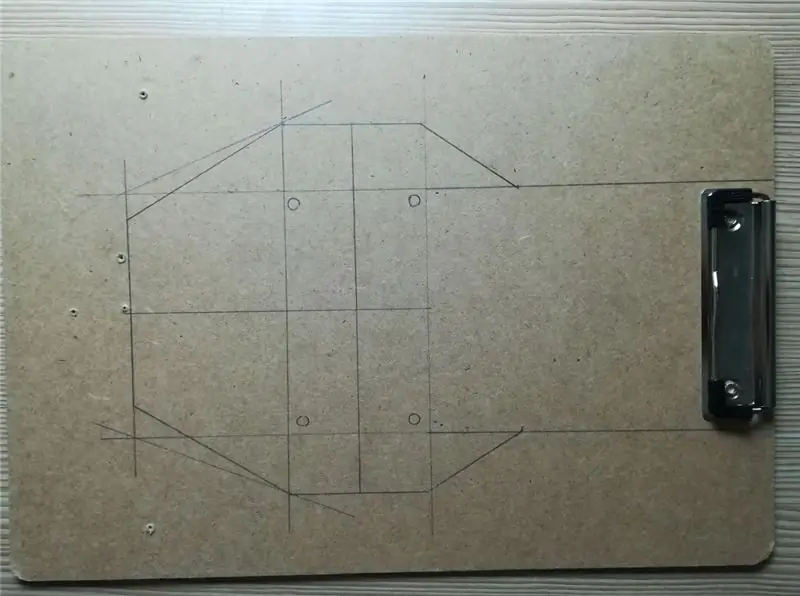
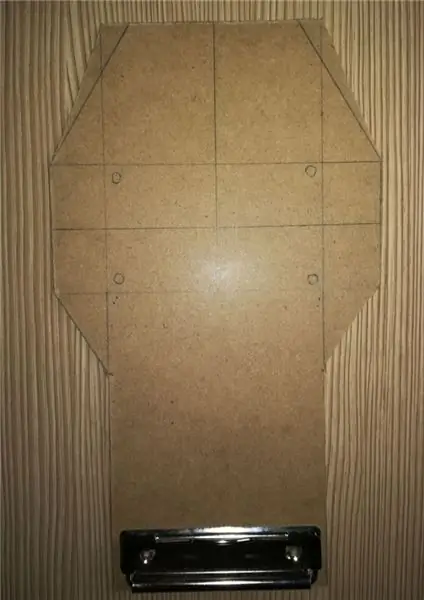

Trước hết, tôi phải gửi lời cảm ơn to lớn đến người bạn tốt của tôi, Vlado Jovanovic vì đã dành thời gian và công sức để xây dựng khung, thân và toàn bộ thiết kế khung của Maverick.
Khung xe được làm từ một bìa carton, đã được cắt theo hình bát giác về phía trước với rất nhiều nỗ lực bằng cách sử dụng một máy cắt thứ duy nhất có sẵn xung quanh. Hình bát giác sẽ chứa các bộ phận điện. Giá đỡ clipboard được sử dụng như một giá đỡ cho bánh sau.
Sau khi tấm ván được cắt, nó được phủ một lớp băng màu bạc (băng dính chống văng) để trông đẹp hơn.
Hai động cơ đã được gắn vào như trong hình bằng cách sử dụng băng kép và dây buộc thư mục đã sửa đổi. Hai lỗ đã được khoan ở mỗi bên của khung máy để cho phép cáp động cơ đi qua để tiếp cận mô-đun L298N.
Bước 9: Xây dựng các tấm bên của khung
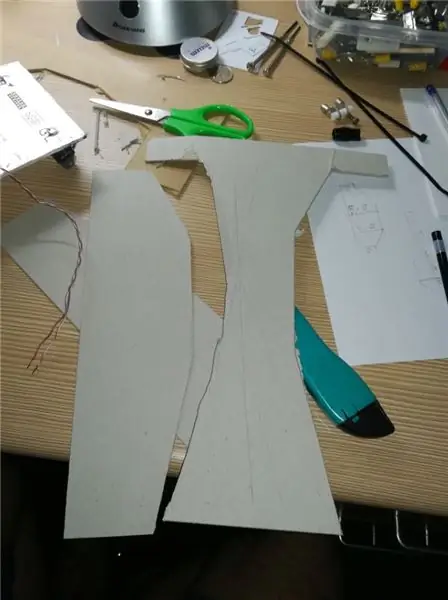

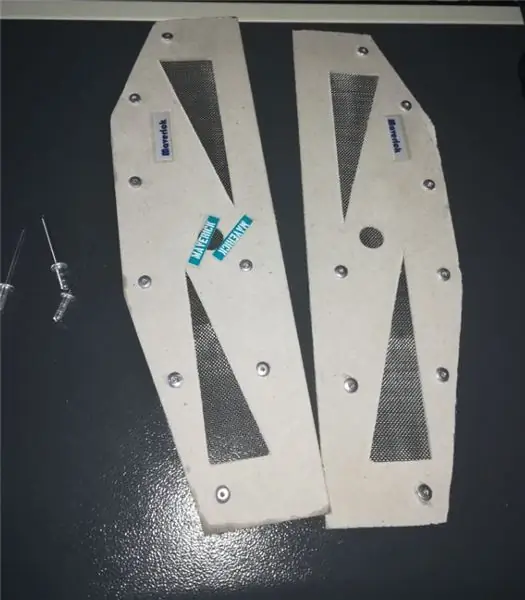
Như đã đề cập trước đây, toàn bộ vỏ ngoài của Maverick được làm bằng carton. Các tấm bên được cắt bằng máy cắt, đo và chế tạo để vừa với khung xe.
Một số tính năng thiết kế đã được áp dụng để trông đẹp hơn và một lưới thép đã được tán vào phần bên trong của các tấm để một loại xe tăng trông giống nhau.
Bước 10: Xây dựng hỗ trợ phía trước và phía sau cho khung

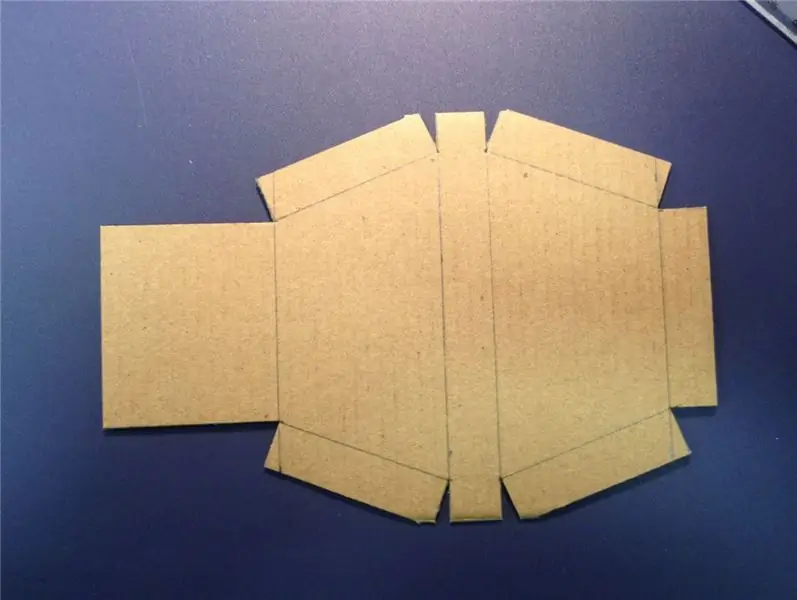


Các giá đỡ phía trước và phía sau có mục đích để cố định các tấm bên ở phía trước và phía sau của xe. Giá đỡ phía trước cũng có mục đích để chứa ánh sáng (trong trường hợp của tôi là cảm biến màu bị hỏng).
Kích thước của mặt trước và mặt sau hỗ trợ bạn có thể tìm thấy chúng trong hình ảnh đính kèm, cùng với các mẫu về cách cắt hỗ trợ và vị trí và mặt nào để uốn cong và sau đó dán keo.
Bước 11: Dựng Nắp trên của Khung
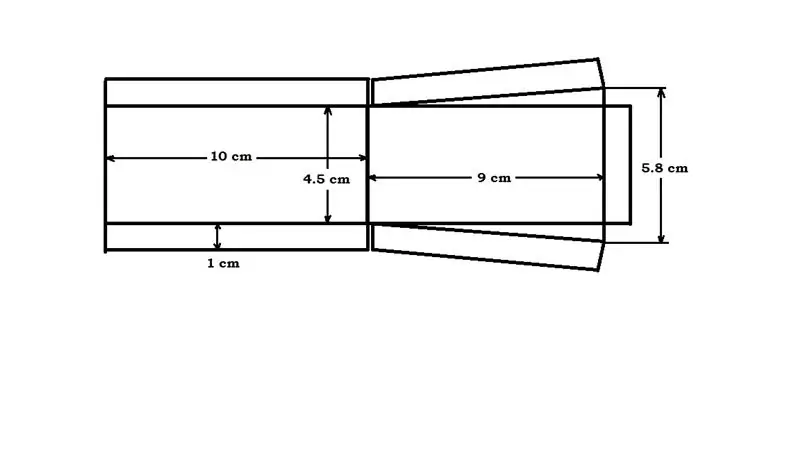
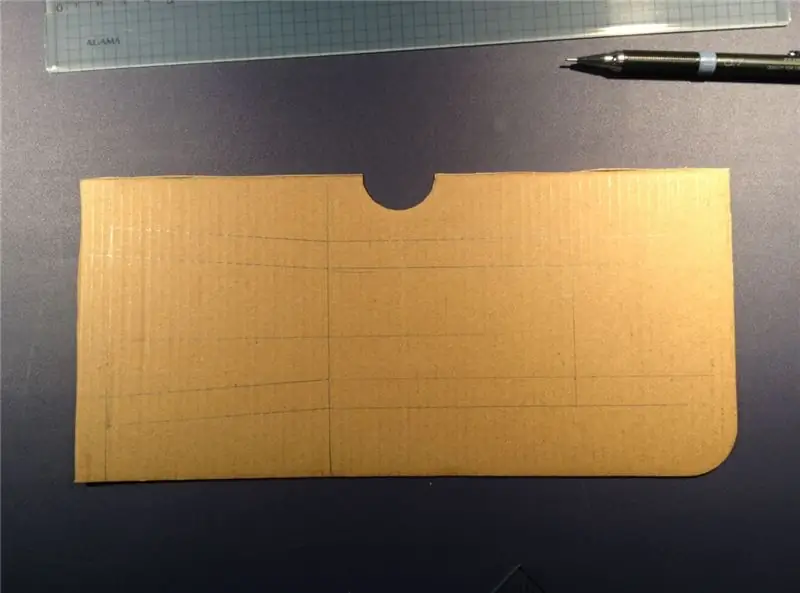
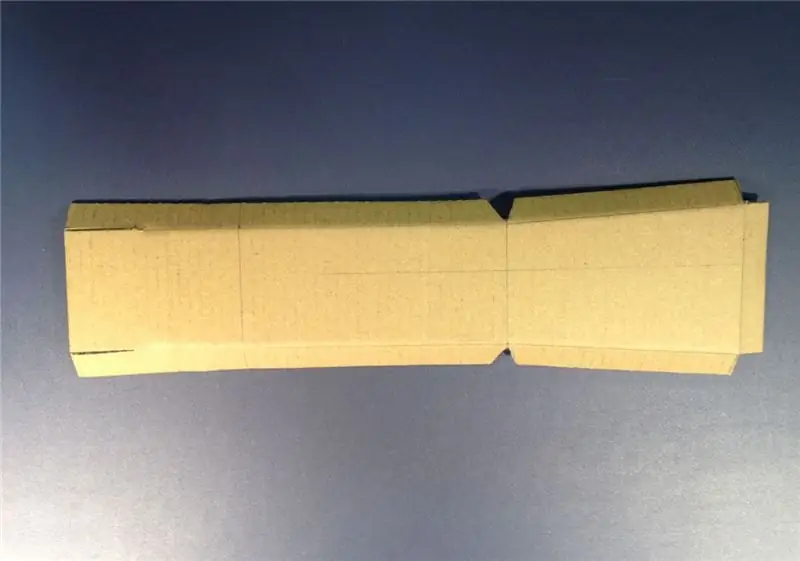
Nắp trên phải bao bọc mọi thứ bên trong và để có thiết kế đẹp hơn, tôi đã tạo một số đường ở phía đuôi xe để có thể nhìn thấy các thiết bị điện tử bên trong xe. Ngoài ra, nắp trên cũng được làm để có thể tháo ra để thay pin.
Tất cả các phần đã được gắn với nhau bằng bu lông và đai ốc như trong hình.
Bước 12: Lắp ráp khung thân




Bước 13: Gắn động cơ vào khung xe



Hai động cơ đã được gắn vào như trong hình bằng cách sử dụng băng kép và dây buộc thư mục đã sửa đổi. Hai lỗ đã được khoan ở mỗi bên của khung máy để cho phép cáp động cơ đi qua để tiếp cận mô-đun L298N.
Bước 14: Gắn thiết bị điện tử vào khung máy

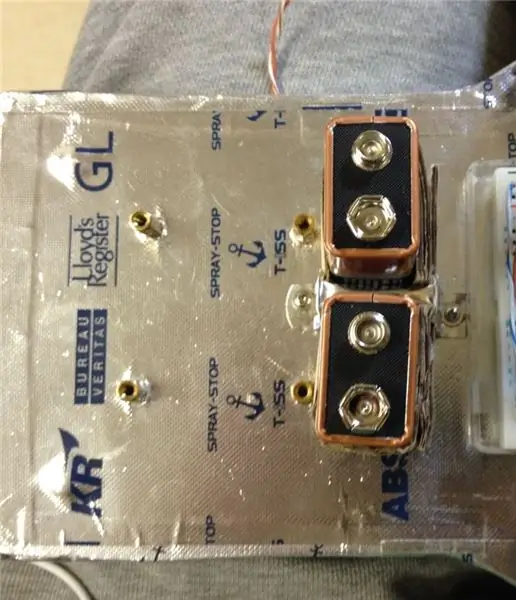

Khi cung cấp điện, tôi đã sử dụng hai pin 9V là phù hợp nhất khi có sẵn. Nhưng để lắp chúng vào khung xe, tôi phải làm một giá đỡ pin để giữ pin ở vị trí trong khi xe di chuyển và cũng sẽ dễ dàng tháo ra trong trường hợp cần thay pin. Vì vậy, tôi đã làm một giá đỡ pin một lần nữa từ thùng carton và buộc nó vào khung máy bằng một dây buộc thư mục đã sửa đổi.
Mô-đun L298N được cài đặt bằng 4 bộ đệm.
Bảng bánh mì được gắn trên khung xe bằng cách sử dụng băng kép.
Cảm biến siêu âm được gắn vào động cơ servo bằng cách sử dụng băng kép và một số dây cao su.
Bây giờ tất cả các thành phần điện tử đã được đặt đúng vị trí.
Bước 15: Lắp khung thân vào khung



Bước 16: Cách vận hành Maverick
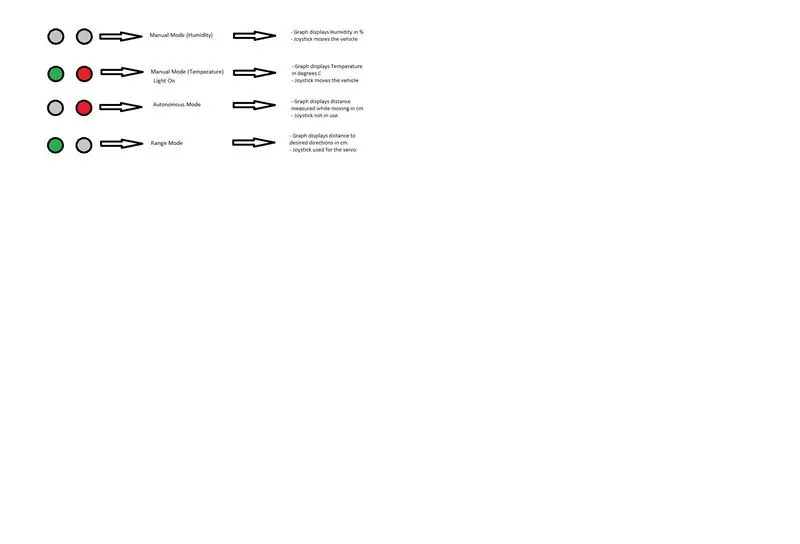
Maverick có thể hoạt động ở 4 chế độ và điều này sẽ được biểu thị bằng hai đèn LED trên bộ điều khiển từ xa (đỏ và xanh lá cây).
1. Kiểm soát bằng tay (Độ ẩm). Ban đầu khi xe được BẬT, xe sẽ được điều khiển bằng tay. Điều này có nghĩa là Maverick sẽ được điều khiển bằng tay từ bộ điều khiển từ xa với sự trợ giúp của cần điều khiển. Cả hai đèn LED sẽ TẮT trên bộ điều khiển từ xa cho biết rằng chúng tôi đang ở chế độ thủ công. Giá trị hiển thị trên đồ thị bộ điều khiển từ xa sẽ là ĐỘ ẨM của không khí xung quanh Maverick.
2. Điều khiển bằng tay (Nhiệt độ). Khi cả Led xanh và Led đỏ đều BẬT. Điều này có nghĩa là Maverick sẽ được điều khiển bằng tay từ bộ điều khiển từ xa với sự trợ giúp của cần điều khiển. Ở chế độ này, đèn cũng sẽ được BẬT. Giá trị hiển thị trên biểu đồ của bộ điều khiển từ xa sẽ là NHIỆT ĐỘ của không khí xung quanh Maverick tính bằng độ C.
3. Chế độ tự trị. Khi nhấn nút nhấn tự động, đèn LED Đỏ được BẬT cho biết Chế độ tự động. Trong chế độ này, Maverick bắt đầu tự di chuyển để tránh chướng ngại vật và quyết định nơi để rẽ theo thông tin nhận được từ cảm biến siêu âm. Trong chế độ này, giá trị được hiển thị trên biểu đồ của bộ điều khiển từ xa sẽ là khoảng cách được đo trong khi di chuyển.
4. Chế độ đo phạm vi. Khi nhấn nút Phạm vi, đèn LED Xanh lục BẬT cho biết Maverick đang ở Chế độ Phạm vi. Bây giờ Maverick sẽ không di chuyển. Cần điều khiển lúc này sẽ điều khiển động cơ servo được gắn với cảm biến siêu âm. Để đo phạm vi từ xe đến các đối tượng khác nhau xung quanh nó, chỉ cần di chuyển cần điều khiển và hướng cảm biến siêu âm về phía đối tượng. Giá trị của khoảng cách đến đối tượng sẽ được hiển thị trên đồ thị của bộ điều khiển từ xa tính bằng cm.
Để bật và tắt đèn LED trên Maverick, bạn phải bật cả đèn LED trên bộ điều khiển từ xa (đối với đèn Bật) hoặc Tắt (đối với đèn Tắt).
Bước 17: Mã Arduino
Bạn có thể tìm thấy mã cho bộ điều khiển từ xa và cho Maverick được đính kèm.
Đó là nó cho dự án Maverick của tôi. Tôi hy vọng bạn thích nó và cảm ơn đã xem và bình chọn cho nó nếu bạn thích nó.
Đề xuất:
Động cơ bước được điều khiển Động cơ bước không có vi điều khiển (V2): 9 bước (có hình ảnh)

Động cơ bước được điều khiển bằng động cơ bước Không cần vi điều khiển (V2): Trong một trong những Hướng dẫn trước đây của tôi, tôi đã chỉ cho bạn cách điều khiển động cơ bước bằng cách sử dụng động cơ bước mà không cần vi điều khiển. Đó là một dự án nhanh chóng và thú vị nhưng nó đi kèm với hai vấn đề sẽ được giải quyết trong Có thể hướng dẫn này. Vì vậy, hóm hỉnh
Đồng hồ LCD Arduino lớn với hai báo thức và màn hình nhiệt độ được điều khiển bằng điều khiển từ xa IR TV: 5 bước

Đồng hồ LCD Arduino lớn với hai báo thức và màn hình nhiệt độ được điều khiển bằng điều khiển từ xa IR TV: Cách xây dựng đồng hồ LCD dựa trên Arduino với hai báo thức và màn hình nhiệt độ được điều khiển bằng điều khiển từ xa IR TV
Ô tô được điều khiển từ xa - Được điều khiển bằng Bộ điều khiển Xbox 360 không dây: 5 bước

Ô tô được điều khiển từ xa - Được điều khiển bằng Bộ điều khiển Xbox 360 không dây: Đây là các hướng dẫn để tạo ô tô được điều khiển từ xa của riêng bạn, được điều khiển bằng bộ điều khiển Xbox 360 không dây
ESP8266 RGB LED STRIP Điều khiển WIFI - NODEMCU làm điều khiển từ xa hồng ngoại cho dải đèn Led được điều khiển qua Wi-Fi - Điều khiển điện thoại thông minh RGB LED STRIP: 4 bước

ESP8266 RGB LED STRIP Điều khiển WIFI | NODEMCU làm điều khiển từ xa hồng ngoại cho dải đèn Led được điều khiển qua Wi-Fi | Điều khiển bằng điện thoại thông minh RGB LED STRIP: Xin chào các bạn trong hướng dẫn này, chúng ta sẽ học cách sử dụng gật đầu hoặc esp8266 làm điều khiển từ xa IR để điều khiển dải LED RGB và Nodemcu sẽ được điều khiển bằng điện thoại thông minh qua wifi. Vì vậy, về cơ bản bạn có thể điều khiển DÂY CHUYỀN LED RGB bằng điện thoại thông minh của mình
Tạo hình ảnh liền mạch theo chiều ngang hoặc chiều dọc (đối với "GIMP").: 11 bước (với hình ảnh)

Tạo hình ảnh liền mạch theo chiều ngang hoặc chỉ theo chiều dọc (đối với "GIMP"): Nếu bạn dùng thử plugin "Tạo liền mạch" trong GIMP, nó sẽ giúp hình ảnh liền mạch theo cả chiều ngang và chiều dọc cùng một lúc. Nó sẽ không cho phép bạn làm cho nó liền mạch chỉ trong một chiều. Hướng dẫn này sẽ giúp bạn làm cho
